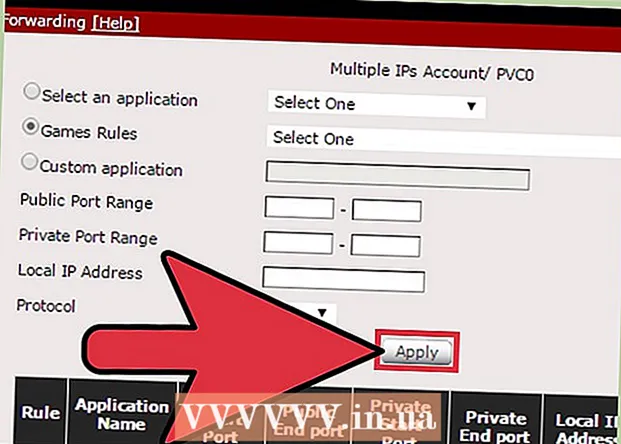Avtor:
Lewis Jackson
Datum Ustvarjanja:
8 Maj 2021
Datum Posodobitve:
1 Julij. 2024

Vsebina
Spustna polja v preglednicah Excel 2007 lahko pospešijo postopek vnosa podatkov tako, da uporabniku namesto da bi morali vsakič vnesti podatke, zagotovijo seznam elementov, med katerimi lahko izbira. Ko v celico na delovnem listu vstavite spustno polje, celica prikaže puščico. Uporabnik bo podatke vnesel tako, da klikne puščico in nato izbere želeni element. Spustni okvir lahko nastavite v samo nekaj minutah in to bo močno izboljšalo hitrost vnosa podatkov.
Koraki
Odprite delovni zvezek, za katerega želite dodati spustni okvir.

Ustvari seznam elementov za prikaz v spustnem polju. Vnesite podatke v vrstnem redu, kot želite, da se pojavijo na seznamu. Elemente je treba vnesti v stolpec ali vrstico in ne sme vsebovati praznih celic.- Če želite ustvariti seznam želenih elementov v ločeni preglednici, kliknite jeziček preglednice, ki jo želite uvoziti. Vnesite in nato označite podatke za prikaz na seznamu. Z desno miškino tipko kliknite označeni obseg celic, nato na seznamu, ki se prikaže, kliknite »Poimenuj obseg«. V polje »Ime« vnesite ime obsega in kliknite »V redu«. Nato morate zaščititi ali skriti delovni zvezek, da drugim uporabnikom preprečite spreminjanje tega seznama.

Kliknite celico, kamor želite postaviti spustno polje.
Kliknite trak »Podatki« na traku Microsoft Excel 2007.

V skupini podatkovnih orodij "Data Tools" kliknite gumb "Validacija podatkov". Pojavilo se bo pogovorno okno "Validacija podatkov".
Kliknite zavihek "Nastavitve" in v spustnem polju "Dovoli" izberite "Seznam".
Kliknite gumb za pretvorbo na dnu polja "Vir". V spustnem polju izberite seznam elementov, ki jih želite prikazati.
- Če ste ustvarili obseg imen, potem v polje "Vir" vnesite znak enakosti in ime obsega.
Potrdite ali počistite polje »Prezri prazno«, odvisno od tega, ali dovolite, da je celica s spustnim poljem prazna. Prepričajte se, da je označena možnost »Spustni meni v celici«.
Kliknite jeziček "Vhodno sporočilo", da se prikaže polje s sporočilom, ko se klikne celica, ki vsebuje spustno polje. Prepričati se morate, da je polje "Pokaži vhodno sporočilo, ko je celica izbrana", nato v polje "Naslov:" vnesite naslov, v polje pa vsebino sporočila " Vhodno sporočilo: ".
Kliknite jeziček »Opozorilo o napaki«, da se prikaže sporočilo o napaki, če podatki, vneseni v celico, vsebujejo neveljavno spustno polje. Prepričajte se, da je potrditveno polje »Pokaži opozorilo o napaki po vnosu neveljavnih podatkov«. Če želite prikazati opozorila ali informacije, vendar ne preprečiti neveljavnega vnosa podatkov, v okviru spustnega seznama "Slog" izberite "Opozorilo" ali "Informacije". Če želite prikazati sporočila in preprečiti neveljaven vnos podatkov, v spustnem polju »Slog« izberite »Stop«. V polje "Naslov:" vnesite naslov in besedilo sporočila o napaki, ki ga želite prikazati v "Sporočilo o napaki:".
Kliknite »V redu«, da shranite merila za preverjanje in ustvarite spustno polje. oglas
Nasvet
- Če je element spustnega seznama daljši od vsebujoče celice, lahko spremenite širino celice, da se prikaže celotno besedilo.
- Če želite izbrisati polje ali spustni seznam, kliknite celico, ki vsebuje okvir / spustni seznam. Kliknite zavihek "Podatki" na traku programa Microsoft Excel 2007. V skupini orodij "Podatkovna orodja" kliknite gumb "Preverjanje podatkov". Kliknite zavihek "Nastavitve", kliknite gumb "Počisti vse" in nato "V redu".